
ਅਡੋਬ ਲਾਈਟ ਰੂਮ ਵਿੱਚ ਫੋਟੋ ਪ੍ਰੋਸੈਸਿੰਗ ਇਸ ਸਾੱਫਟਵੇਅਰ ਦੁਆਰਾ ਪੇਸ਼ ਕੀਤੀ ਗਈ ਮੁੱਖ ਕਾਰਜ ਹੈ. ਅਜਿਹਾ ਕਰਨ ਲਈ, ਬਹੁਤ ਸਾਰੇ ਉਪਯੋਗੀ ਟੂਲ ਅਤੇ ਫੰਕਸ਼ਨ ਹਨ ਜਿਸਦੇ ਨਾਲ ਤੁਹਾਨੂੰ ਨਿਹਚਾਵਾਨਾਂ ਨੂੰ ਸਮਝਣਾ ਪੈਂਦਾ ਹੈ. ਅਸੀਂ ਇਸ ਵਿੱਚ ਸਹਾਇਤਾ ਕਰਨ ਦੀ ਕੋਸ਼ਿਸ਼ ਕਰਾਂਗੇ, ਮਿਆਰੀ ਚਿੱਤਰ ਪ੍ਰੋਸੈਸਿੰਗ ਦੀ ਉਦਾਹਰਣ ਦੇ ਇੱਕ ਵਿਸਤ੍ਰਿਤ ਕਦਮ-ਦਰ-ਵਰਣਨ ਪੇਸ਼ ਕਰਦੇ ਹਾਂ. ਇਹ ਪੂਰਾ ਸਬਕ ਵਜੋਂ ਅੱਜ ਦੀ ਗਾਈਡ ਨੂੰ ਵੇਖਣ ਦੇ ਯੋਗ ਨਹੀਂ ਹੈ, ਕਿਉਂਕਿ ਇਸਦਾ ਟੀਚਾ ਸਿਰਫ ਉਦਾਹਰਣ ਦੇ ਪ੍ਰਦਰਸ਼ਨ ਵਿੱਚ ਹੈ, ਕਿਉਂਕਿ ਇਹ ਸਿਰਫ ਉਪਭੋਗਤਾ ਦੀ ਬੇਨਤੀ ਤੇ ਕੀਤਾ ਜਾਂਦਾ ਹੈ.
ਅਸੀਂ ਅਡੋਬ ਲਾਈਟ ਰੂਮ ਵਿਚ ਫੋਟੋਆਂ ਤੇ ਕਾਰਵਾਈ ਕਰਦੇ ਹਾਂ
ਲਿਸਟਰਮ ਦੀਆਂ ਵਿਸ਼ੇਸ਼ਤਾਵਾਂ ਵਿਚੋਂ ਇਕ ਨੂੰ ਬਹੁਤ ਸਾਰੇ ਕਟਾਈ ਵਾਲੇ ਪੈਟਰਨ ਮੰਨਿਆ ਜਾਂਦਾ ਹੈ ਜੋ ਤੁਹਾਨੂੰ ਤਸਵੀਰ ਨੂੰ ਸ਼ਾਬਦਿਕ ਤੌਰ ਤੇ ਕੁਝ ਕਲਿਕਾਂ ਨੂੰ ਸੰਭਾਲਣ ਦਿੰਦੇ ਹਨ. ਅਸੀਂ ਇਸ method ੰਗ ਨੂੰ ਪਿੱਛੇ ਨਹੀਂ ਹੁਵੋਂਗੇ, ਇਸ ਦਾ ਵਿਸਥਾਰ ਨਾਲ ਦੱਸਦਾ ਹੈ, ਕਿਉਂਕਿ ਕੋਈ ਲੋੜ ਨਹੀਂ ਹੈ. ਹਾਲਾਂਕਿ, ਅਸੀਂ ਆਪਣੇ ਆਪ ਨੂੰ ਇੱਕ ਕਦਮ ਨਾਲ ਜਾਣੂ ਕਰਨ ਦਾ ਸੁਝਾਅ ਦਿੰਦੇ ਹਾਂ ਜਿੱਥੇ ਇਹ ਮੌਕਾ ਜ਼ਿਕਰ ਕੀਤਾ ਜਾਵੇਗਾ.ਕਦਮ 1: ਇੱਕ ਪ੍ਰੋਜੈਕਟ ਬਣਾਉਣਾ ਅਤੇ ਫੋਟੋਆਂ ਸ਼ਾਮਲ ਕਰੋ
ਆਮ ਵਾਂਗ, ਨਵਾਂ ਪ੍ਰੋਜੈਕਟ ਪਹਿਲਾਂ ਬਣਾਇਆ ਗਿਆ ਹੈ, ਫੋਟੋਆਂ ਸ਼ਾਮਲ ਕੀਤੀਆਂ ਜਾਂਦੀਆਂ ਹਨ, ਅਤੇ ਸਿਰਫ ਉਦੋਂ ਪ੍ਰੋਸੈਸਿੰਗ ਪ੍ਰਕਿਰਿਆ ਸ਼ੁਰੂ ਹੁੰਦੀ ਹੈ. ਤਜਰਬੇਕਾਰ ਉਪਭੋਗਤਾ ਇਸ ਪੜਾਅ ਨੂੰ ਛੱਡ ਸਕਦੇ ਹਨ, ਅਤੇ ਸ਼ੁਰੂਆਤ ਕਰਨ ਵਾਲੇ ਅਸੀਂ ਤੁਹਾਨੂੰ ਵਧੇਰੇ ਵਿਸਥਾਰ ਨਾਲ ਹਰ ਅਗਲੀ ਕਾਰਵਾਈ ਦਾ ਅਧਿਐਨ ਕਰਨ ਦੀ ਸਲਾਹ ਦਿੰਦੇ ਹਾਂ:
- ਅਡੋਬ ਲਾਈਟ ਰੂਮ ਚਲਾਓ ਅਤੇ ਉਚਿਤ ਬਟਨ ਤੇ ਕਲਿਕ ਕਰਕੇ ਨਵੀਂਆਂ ਫੋਟੋਆਂ ਦੇ ਆਯਾਤ 'ਤੇ ਜਾਓ.
- ਬ੍ਰਾ .ਜ਼ਰ ਖੋਲ੍ਹਣ ਦੀ ਉਡੀਕ ਕਰੋ. ਉਥੇ, ਜ਼ਰੂਰੀ ਤਸਵੀਰਾਂ 'ਤੇ ਨਿਸ਼ਾਨ ਲਗਾਓ ਅਤੇ "ਆਯਾਤ" ਤੇ ਕਲਿਕ ਕਰੋ.
- ਇਸ ਦੇ ਬਾਅਦ ਸਿਰਫ ਲਾਇਬ੍ਰੇਰੀ ਤੋਂ ਫੋਟੋ ਦੀ ਚੋਣ ਕਰਨੀ ਪਈ.
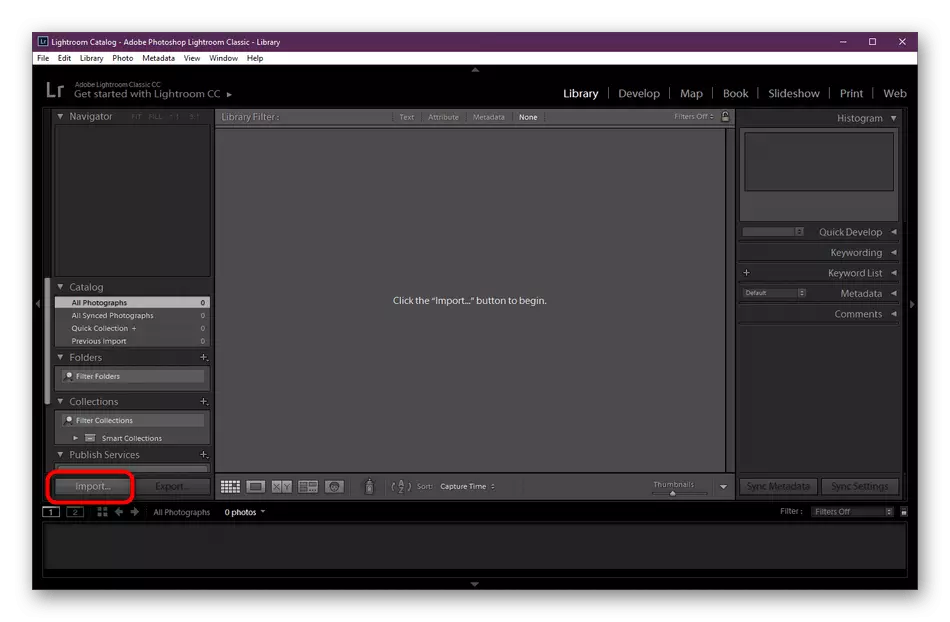
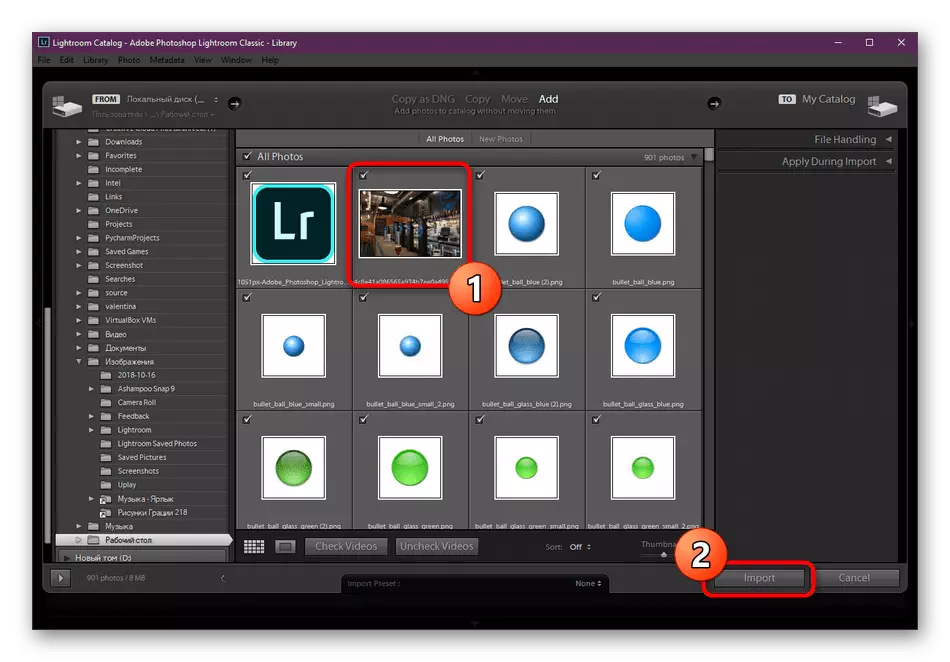
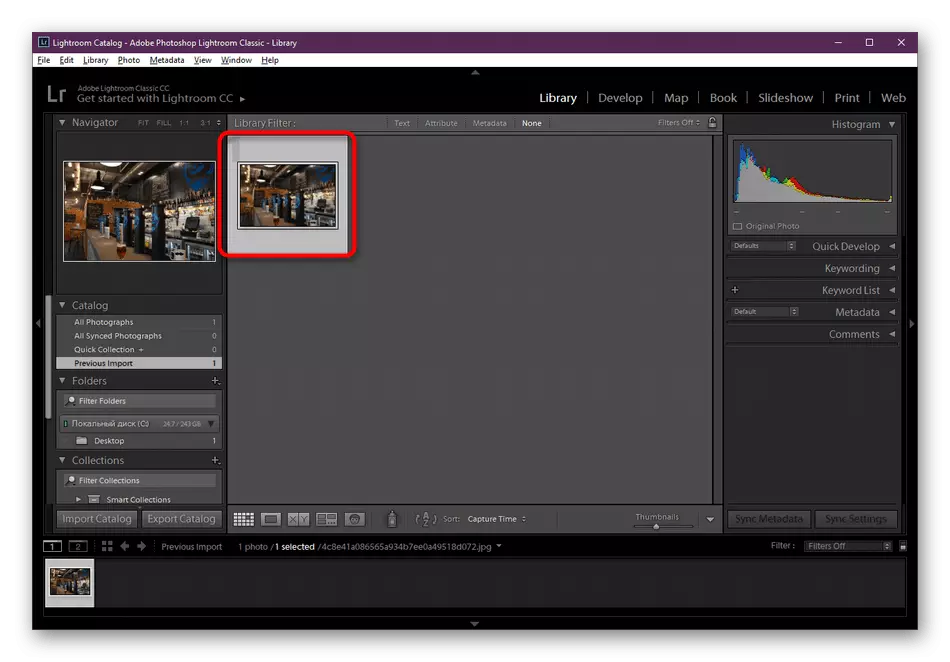
ਸਾਰੇ ਸ਼ਾਮਲ ਕੀਤੇ ਚਿੱਤਰ ਲਾਇਬ੍ਰੇਰੀ ਮੋਡ ਵਿੱਚ ਟਾਇਲਾਂ ਵਜੋਂ ਪ੍ਰਦਰਸ਼ਤ ਕੀਤੇ ਜਾਣਗੇ. ਲੋੜੀਂਦੀਆਂ ਤੱਤਾਂ ਨੂੰ ਤੁਰੰਤ ਚੁਣਨ ਲਈ ਲਗਾ ਕੇ ਕਿ ਉਹ ਲਗਾ ਕੇ ਕਤਾਰ ਵਿੱਚ ਰੱਖ ਕੇ ਤਲ ਪੈਨਲ ਤੇ ਭੇਜ ਸਕਦੇ ਹਨ.
ਕਦਮ 2: ਪ੍ਰੀਸੈਟ ਪ੍ਰੀਸੈੱਟਾਂ ਦੀ ਵਰਤੋਂ ਕਰੋ
ਜਿਵੇਂ ਕਿ ਪਹਿਲਾਂ ਹੀ ਪਹਿਲਾਂ ਦੱਸੇ ਗਏ ਹਨ, ਇਸ ਸਾੱਫਟਵੇਅਰ ਵਿੱਚ ਤੁਸੀਂ ਪਹਿਲਾਂ ਤੋਂ ਤਿਆਰ ਫਿਲਟਰ ਅਤੇ ਪ੍ਰਭਾਵਾਂ ਦੀ ਵਰਤੋਂ ਕਰ ਸਕਦੇ ਹੋ ਜੋ ਫੋਟੋ ਲਈ ਨਵਾਂ ਦ੍ਰਿਸ਼ ਬਣਾਏਗੀ. ਜੇ ਤੁਸੀਂ ਇਸ ਤਰ੍ਹਾਂ ਦੇ ਕਾਰਜ ਦੀ ਵਰਤੋਂ ਨਹੀਂ ਕਰਨਾ ਚਾਹੁੰਦੇ, ਤਾਂ ਅਗਲੇ ਪਗ ਤੇ ਜਾਓ, ਅਤੇ ਅਸੀਂ ਉਨ੍ਹਾਂ ਲਈ ਬਿਨੈ-ਪੱਤਰ ਦਾ ਸੰਚਾਲਨ ਕਰਾਂਗੇ ਜੋ ਆਪਣੇ ਆਪ ਨੂੰ ਇਸ ਨਾਲ ਜਾਣੂ ਕਰਨਾ ਚਾਹੁੰਦੇ ਹਨ:
- "ਵਿਕਾਸ" ਮੋਡ ਵਿੱਚ ਜਾਓ, ਜਿੱਥੇ ਸਾਰੇ ਪ੍ਰੋਸੈਸਰਜ ਪ੍ਰਕਿਰਿਆਵਾਂ ਹੁੰਦੀਆਂ ਹਨ.
- ਖੱਬੇ ਪਾਸੇ, ਆਪਣੇ ਆਪ ਨੂੰ ਮੌਜੂਦ ਸਾਰੀ ਡਾਇਰੈਕਟਰੀ ਨਾਲ "ਪ੍ਰੀਸੈਟਸ" ਭਾਗ ਨੂੰ ਜਾਣੋ.
- ਤੁਸੀਂ ਇਸ ਦੀ ਦਿੱਖ ਦਾ ਤੁਰੰਤ ਅਨੁਮਾਨ ਲਗਾਉਣ ਲਈ ਟੈਂਪਲੇਟ ਦੀ ਚੋਣ ਕਰ ਸਕਦੇ ਹੋ.
- ਨੇੜਤਾ ਨੇੜਤਾ ਨਾਲ ਤਬਦੀਲੀਆਂ ਨੂੰ ਅਸਾਨ ਕਰੋ. ਖੱਬਾ ਪਹਿਲਾਂ ਪ੍ਰਦਰਸ਼ਿਤ ਹੋਵੇਗਾ, ਅਤੇ ਸੱਜੇ ਤੋਂ ਬਾਅਦ.
- ਵਧੇਰੇ ਵਿਸਥਾਰ ਨਾਲ ਲੋੜੀਂਦੇ ਖੇਤਰਾਂ ਵਿੱਚੋਂ ਇੱਕ ਨੂੰ ਵੇਖਣ ਲਈ ਨੈਵੀਗੇਟਰ ਤੇ ਇੱਕ ਜਗ੍ਹਾ ਨੂੰ ਉਜਾਗਰ ਕਰੋ.
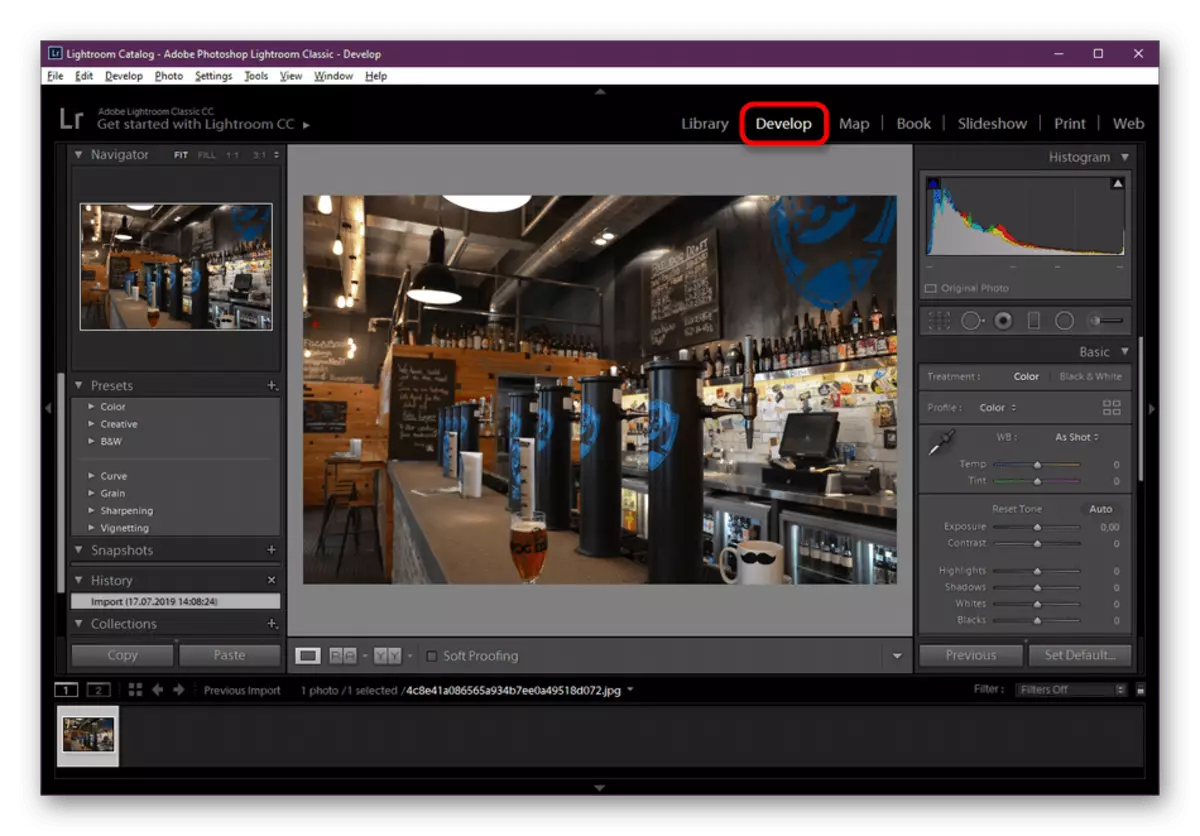
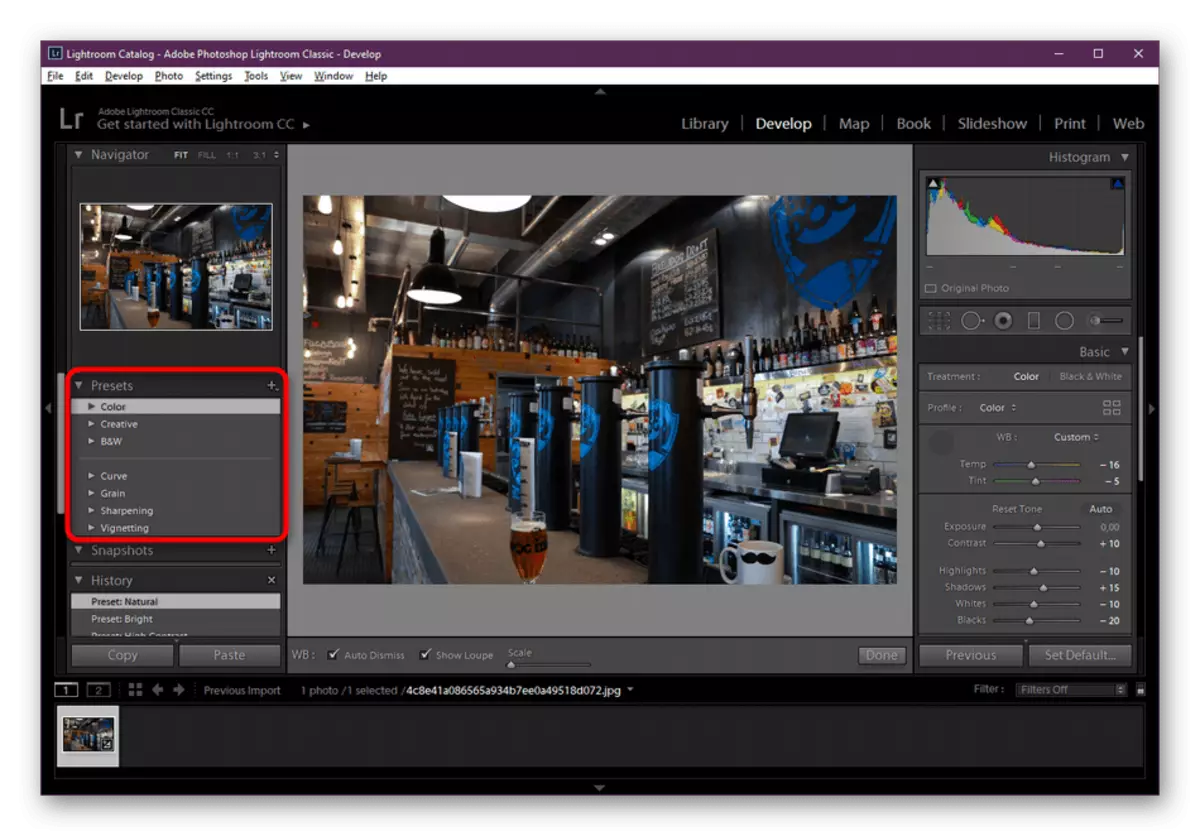

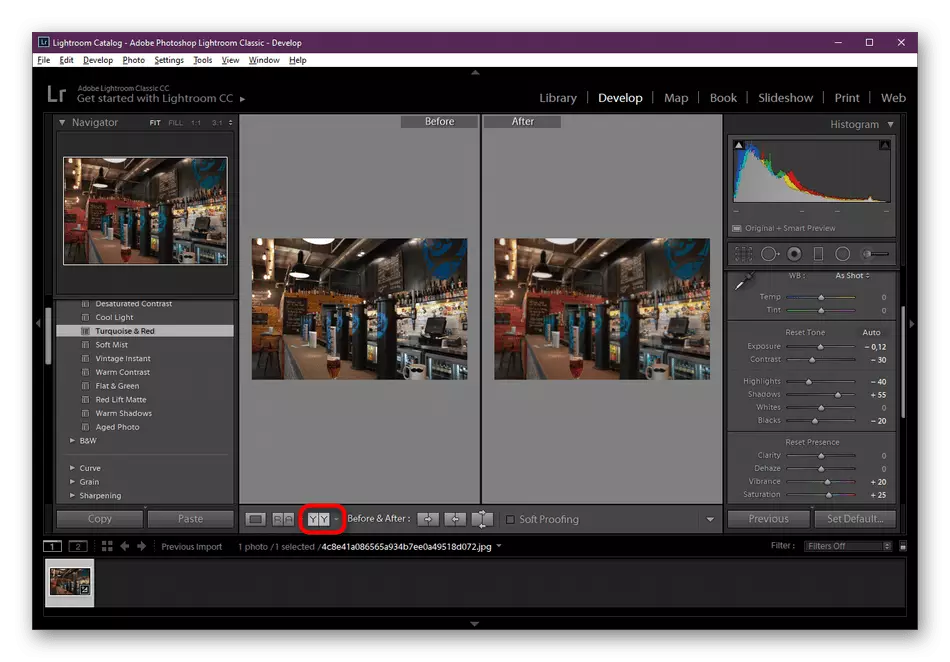
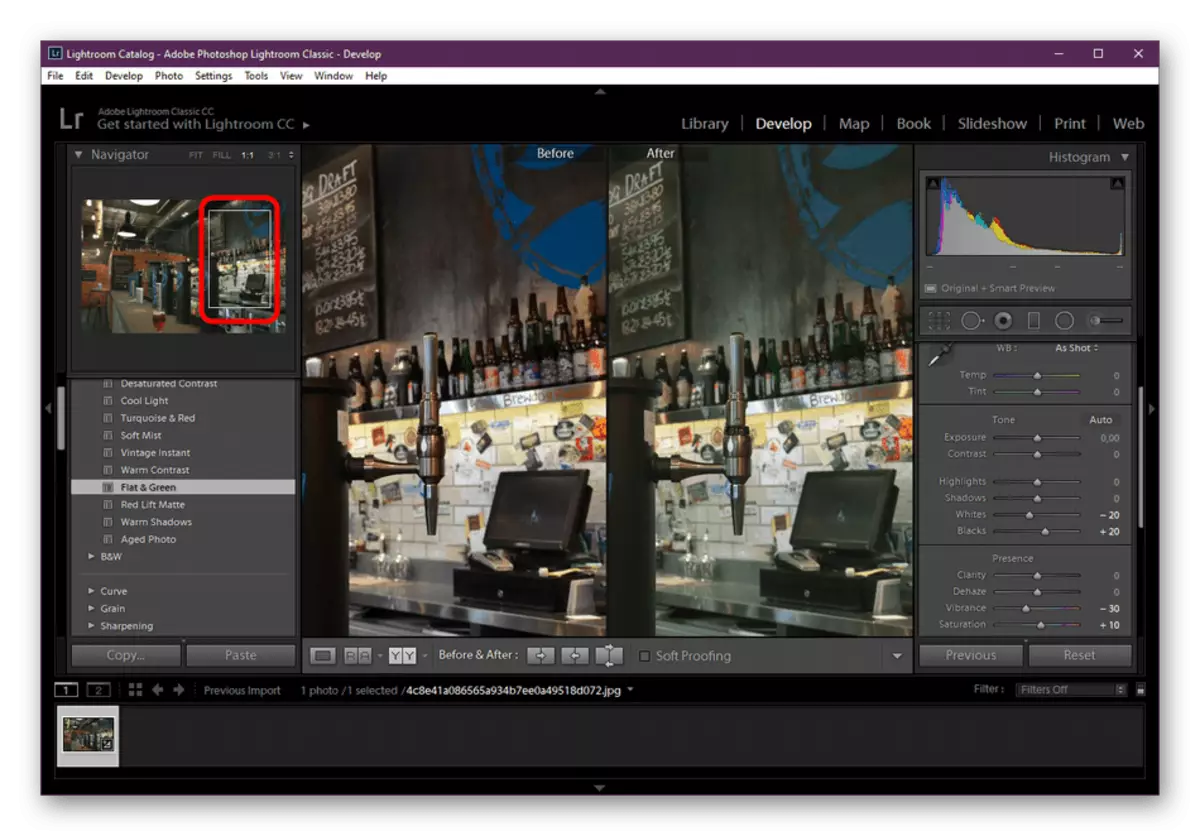
ਬੇਸ਼ਕ, ਆਟੋਮੈਟਿਕ ਪ੍ਰੋਸੈਸਿੰਗ ਉਨ੍ਹਾਂ ਲਈ ਇਕ ਆਦਰਸ਼ ਵਿਕਲਪ ਹੈ ਜੋ ਹਿੱਸੇ ਨੂੰ ਸੰਭਾਲਣ ਲਈ ਬਹੁਤ ਸਾਰੇ ਸਮੇਂ ਦੀ ਅਦਾਇਗੀ ਕੀਤੇ ਬਗੈਰ ਕੰਮ ਨੂੰ ਪੂਰਾ ਕਰਨਾ ਚਾਹੁੰਦੇ ਹਨ. ਹਾਲਾਂਕਿ, ਇੱਕ ਸੁਤੰਤਰ ਡਿਜ਼ਾਇਨ ਵਾਲੀ ਇੱਕ ਵਿਕਲਪ ਵਧੇਰੇ ਲਚਕਦਾਰ ਅਤੇ ਸਰਵ ਵਿਆਪਕ ਹੈ, ਕਿਉਂਕਿ ਆਓ ਇਸ ਉੱਤੇ ਚੱਲੀਏ.
ਕਦਮ 3: ਮੈਨੂਅਲ ਤਬਦੀਲੀ ਸੈਟਿੰਗਾਂ
ਹੁਣ ਵਿਚਾਰ ਅਧੀਨ ਸਾੱਫਟਵੇਅਰ ਦੀ ਮੁ acccction ਲੀ ਕਾਰਜਸ਼ੀਲਤਾ ਬਾਰੇ ਗੱਲ ਕਰੀਏ - ਚਿੱਤਰ ਸੈਟਿੰਗਾਂ ਦੇ ਸਲਾਈਡਰਾਂ ਨੂੰ ਸਵੈ-ਵਿਵਸਥਿਤ ਕਰੋ. ਇੱਥੇ ਤੁਸੀਂ ਵੱਖਰੇ ਖੇਤਰਾਂ ਨਾਲ ਕੰਮ ਕਰ ਸਕਦੇ ਹੋ, ਚਮਕ, ਸ਼ੈਡੋ, ਕੰਟਰਸੋਲ, ਵ੍ਹਾਈਟ ਬੈਲੰਸ ਅਤੇ ਹੋਰ ਵੀ ਹੋਰ ਸਾਧਨਾਂ ਦੀ ਵਰਤੋਂ ਕਰੋ ਜੋ ਅੱਗੇ ਵਿਚਾਰ-ਵਟਾਂਦਰੇ ਕੀਤੇ ਜਾਣਗੇ.
- ਆਓ ਇੱਕ ਉਦਾਹਰਣ ਦੇ ਤੌਰ ਤੇ ਇੱਕ ਸਥਿਤੀ ਕਰੀਏ ਜਦੋਂ ਫੋਟੋ ਰੰਗ ਸੁਧਾਰ ਕਿਸੇ ਹੋਰ ਚਿੱਤਰ ਨਾਲ ਮੇਲ ਖਾਂਦਾ ਹੋਵੇ. ਅਜਿਹਾ ਕਰਨ ਲਈ, ਦੋ ਤਸਵੀਰਾਂ ਦੀ ਤੁਲਨਾ ਕਰਨਾ ਸਭ ਤੋਂ ਵਧੀਆ ਹੈ. ਬੂਟ ਪੈਨਲ ਦੇ ਅਨੁਸਾਰੀ ਬਟਨ ਤੇ ਕਲਿਕ ਕਰਕੇ ਵਰਕਸਪੇਸ ਨੂੰ ਕਿਰਿਆਸ਼ੀਲ ਅਤੇ ਸੰਦਰਭ ਦੇ ਹਿੱਸੇ ਵਿੱਚ ਵੰਡੋ. ਅੱਗੇ, ਤੁਹਾਨੂੰ ਸਕ੍ਰੀਨ ਦੇ ਖੱਬੇ ਪਾਸੇ ਫੋਟੋਆਂ ਖਿੱਚਣੀਆਂ ਪੈਣਗੇ.
- ਕਿਰਪਾ ਕਰਕੇ ਯਾਦ ਰੱਖੋ ਕਿ ਸਿਰਫ ਉਹੀ ਤਸਵੀਰਾਂ ਜੋ ਪ੍ਰਾਜੈਕਟ ਵਿੱਚ ਆਯਾਤ ਕੀਤੀਆਂ ਗਈਆਂ ਹਨ ਤਾਂ ਖਿੱਚੀਆਂ ਜਾ ਸਕਦੀਆਂ ਹਨ. ਜੋੜਨ ਤੋਂ ਪਹਿਲਾਂ ਇਸ 'ਤੇ ਵਿਚਾਰ ਕਰੋ.
- ਸਭ ਤੋਂ ਪਹਿਲਾਂ, ਅਸੀਂ ਤੁਹਾਨੂੰ ਬਿਨਾਂ ਹੀ ਬੇਲੋੜੇ ਖੇਤਰਾਂ ਨੂੰ ਘੇਰਨ ਦੀ ਸਲਾਹ ਦਿੰਦੇ ਹਾਂ ਜੇ ਜਰੂਰੀ ਹੋਵੇ. ਫਸਲ ਟੂਲ ਨੂੰ ਉਭਾਰੋ. ਇਸ ਨੂੰ ਸਲਾਈਡਰ ਜਾਂ ਆਪਣੇ ਆਪ ਨੂੰ ਹਿਲਾ ਕੇ ਵਿਵਸਥ ਕਰੋ, ਗਰਿੱਡ ਵਿਵਸਥਤ ਕਰਨਾ.
- ਪਹਿਲਾ ਭਾਗ ਇਕ ਹਿਸਟੋਗ੍ਰਾਮ ਜਾਂਦਾ ਹੈ. ਇੱਥੇ ਤੁਸੀਂ ਕਾਰਜ ਨੂੰ ਰੰਗ ਅਨੁਪਾਤ ਨੂੰ ਤੇਜ਼ੀ ਨਾਲ ਵਿਵਸਥਿਤ ਕਰਨ ਲਈ ਕਾਰਜਕ੍ਰਮ ਨੂੰ ਭੇਜ ਸਕਦੇ ਹੋ. ਹਾਲਾਂਕਿ, ਇਹ ਅਮਲੀ ਤੌਰ 'ਤੇ ਕੋਈ ਨਹੀਂ ਵਰਤਦਾ, ਇਸ ਲਈ ਅਸੀਂ ਅੱਗੇ ਮੁੜਦੇ ਹਾਂ.
- ਹੇਠਾਂ ਦਿੱਤੇ ਦੋ ਸਲਾਈਡਰਾਂ ਨੂੰ ਹਿਲਾ ਕੇ ਤਾਪਮਾਨ ਦੀ ਸੈਟਿੰਗ ਕੀਤੀ ਜਾਂਦੀ ਹੈ. ਪਾਈਪੇਟ ਇੱਕ ਰੰਗ ਚੁਣਨ ਲਈ ਜ਼ਿੰਮੇਵਾਰ ਹੈ, ਜੋ ਕਿ ਬਾਕੀ ਤਸਵੀਰ ਦੁਆਰਾ ਕੱਟੇਗੀ.
- ਪਰਛਾਵੇਂ, ਐਕਸਪੋਜਰ, ਇਸ ਦੇ ਉਲਟ, ਚਿੱਟਾ ਸੰਤੁਲਨ ਅਤੇ ਕਾਲਾ - ਇਸ ਸਭ ਲਈ ਵੱਖਰੇ ਸਲਾਈਡਰਾਂ ਦੁਆਰਾ "ਕਸਟਮ" ਭਾਗ ਵਿੱਚ ਦਿੱਤਾ ਗਿਆ ਹੈ. ਅਸੀਂ ਕੁਝ ਖਾਸ ਮੁੱਲ ਨਿਰਧਾਰਤ ਕਰਨ ਦੀ ਸਿਫਾਰਸ਼ ਨਹੀਂ ਕਰਾਂਗੇ, ਕਿਉਂਕਿ ਇਹ ਸਭ ਤਸਵੀਰ ਦੀ ਸ਼ੁਰੂਆਤੀ ਸਥਿਤੀ 'ਤੇ ਨਿਰਭਰ ਕਰਦਾ ਹੈ.
- ਸਲਾਈਡਰਾਂ ਨੂੰ ਲੱਭਣ ਲਈ ਥੋੜ੍ਹਾ ਜਿਹਾ ਹੇਠਾਂ ਚਲਾਓ ਜੋ ਤੁਹਾਨੂੰ ਚਮਕ, ਕੰਬਣੀ ਅਤੇ ਸੰਤ੍ਰਿਪਤ ਨੂੰ ਅਨੁਕੂਲ ਕਰਨ ਦੀ ਆਗਿਆ ਦਿੰਦੇ ਹਨ. ਪੂਰੀ ਕੌਂਫਿਗਰੇਸ਼ਨ ਉਸੇ ਤਰ੍ਹਾਂ ਕੀਤੀ ਜਾਂਦੀ ਹੈ ਜਿਵੇਂ ਦੂਜੇ ਸੰਸਕਰਣਾਂ ਵਿੱਚ - ਸਲਾਈਡਰ ਨੂੰ ਹਿਲਾ ਕੇ.
- ਜੇ ਤੁਹਾਨੂੰ ਚਿੱਤਰ ਉੱਤੇ ਖਾਸ ਰੰਗਾਂ ਦੀ ਕਿਸਮ ਨੂੰ ਕੌਂਫਿਗਰ ਕਰਨ ਦੀ ਜ਼ਰੂਰਤ ਹੈ, "ਐਚਐਸਐਲ / ਰੰਗ" ਭਾਗ ਨਾਲ ਸੰਪਰਕ ਕਰੋ. ਹਰੇਕ ਰੰਗ ਲਈ, ਇਸ ਦਾ ਪੈਰਾਮੀਟਰ ਲਿਆ ਗਿਆ ਹੈ, ਜੋ ਵੱਧ ਤੋਂ ਵੱਧ ਸਹੀ ਮੁੱਲਾਂ ਨੂੰ ਵੱਧਦਾ ਹੈ.
- ਤਸਵੀਰ ਦੇ ਸਿਰਫ ਇਕ ਛੋਟੇ ਜਿਹੇ ਹਿੱਸੇ ਨੂੰ ਅਨੁਕੂਲ ਕਰਨ ਦੀ ਜ਼ਰੂਰਤ ਦੇ ਮਾਮਲੇ ਵਿਚ, ਇਸ ਨੂੰ "ਵਿਸਥਾਰ" ਟੂਲ ਨਾਲ ਚੁਣੋ ਅਤੇ ਉਚਿਤ ਭਾਗ ਦੁਆਰਾ ਸੰਰਚਿਤ ਕਰੋ.
- ਸਵੈ-ਕੌਂਫਿਗਰੇਸ਼ਨ ਦੀ ਬਹੁਤਾਤ ਵਸਤੂ ਮੁਫਤ ਤਬਦੀਲੀ ਹੈ. ਝੁਕਾਅ, ਵਾਰੀ, ਟੇਪਿੰਗ, ਪੈਮਾਨੇ ਦੇ ਕੋਣਾਂ ਬਦਲੋ ਕਿਉਂਕਿ ਇਸ ਦੀ ਜ਼ਰੂਰਤ ਹੋਏਗੀ.
- ਇੱਕ ਛੋਟਾ ਫਰੇਮ, ਧੁੰਦਲਾ ਜਾਂ ਕਾਲਾ ਕੱਟ ਪ੍ਰਾਪਤ ਕਰਨ ਲਈ ਤਸਵੀਰ ਦੇ ਕਿਨਾਰਿਆਂ ਦੇ ਕਿਨਾਰੇ ਕੁਝ ਪ੍ਰਭਾਵ ਪਾਓ.
- ਜੇ ਅਚਾਨਕ ਇਹ ਪਤਾ ਚਲਦਾ ਹੈ ਕਿ ਤੁਸੀਂ ਗਲਤੀ ਨਾਲ ਮਾਪਦੰਡਾਂ ਨੂੰ ਘੇਰ ਲਿਆ ਹੈ ਜਾਂ ਪੂਰਾ ਨਤੀਜਾ ਪੂਰਾ ਨਹੀਂ ਹੁੰਦਾ, "ਸੈੱਟ ਕਰੋ" ਸੈਟ ਤੇ ਕਲਿਕ ਕਰਕੇ ਸੈਟਿੰਗਜ਼ ਨੂੰ ਰੀਸੈਟ ਕਰੋ.
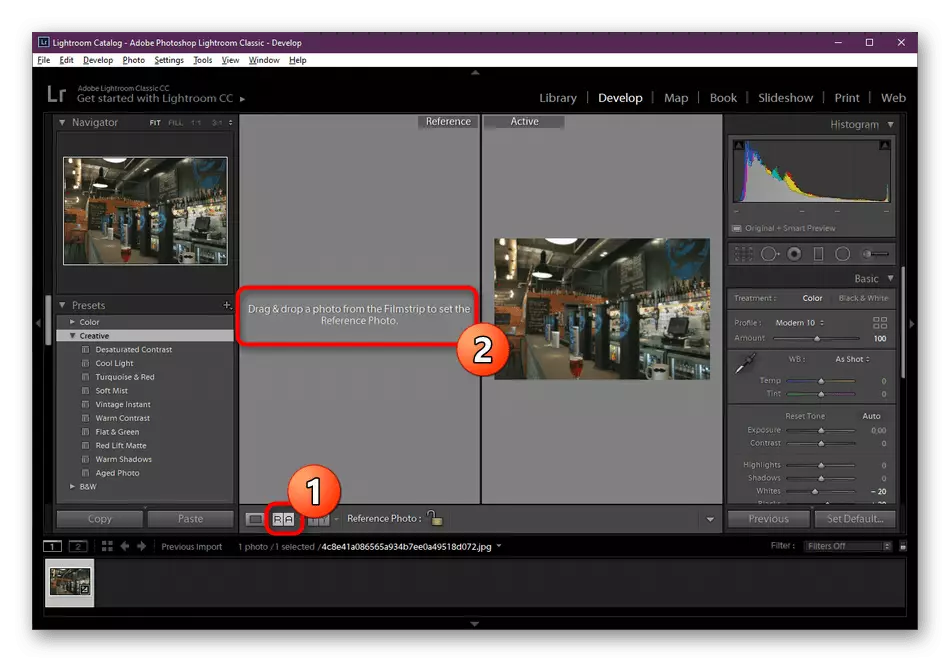
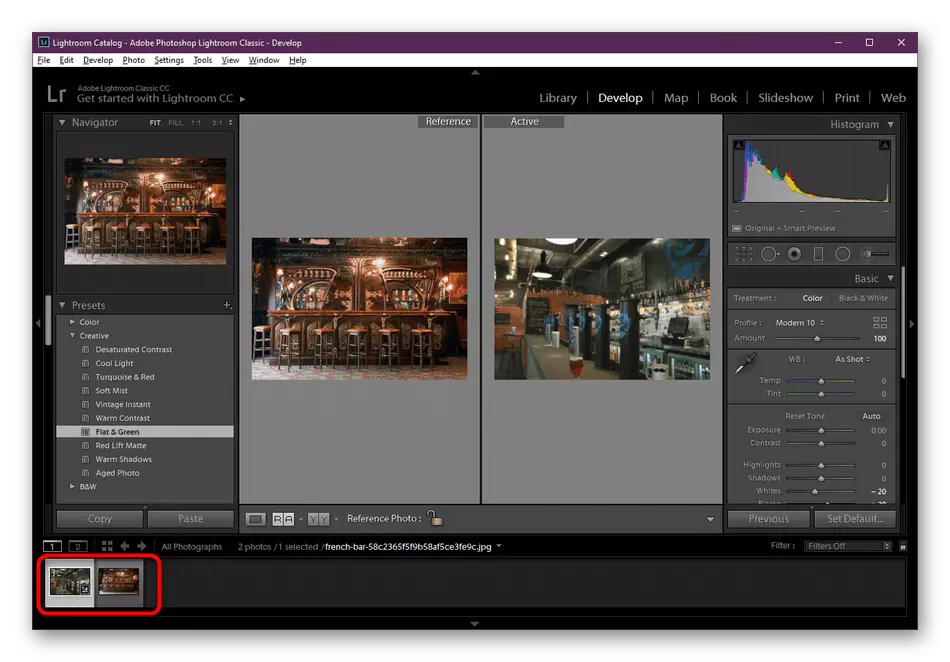
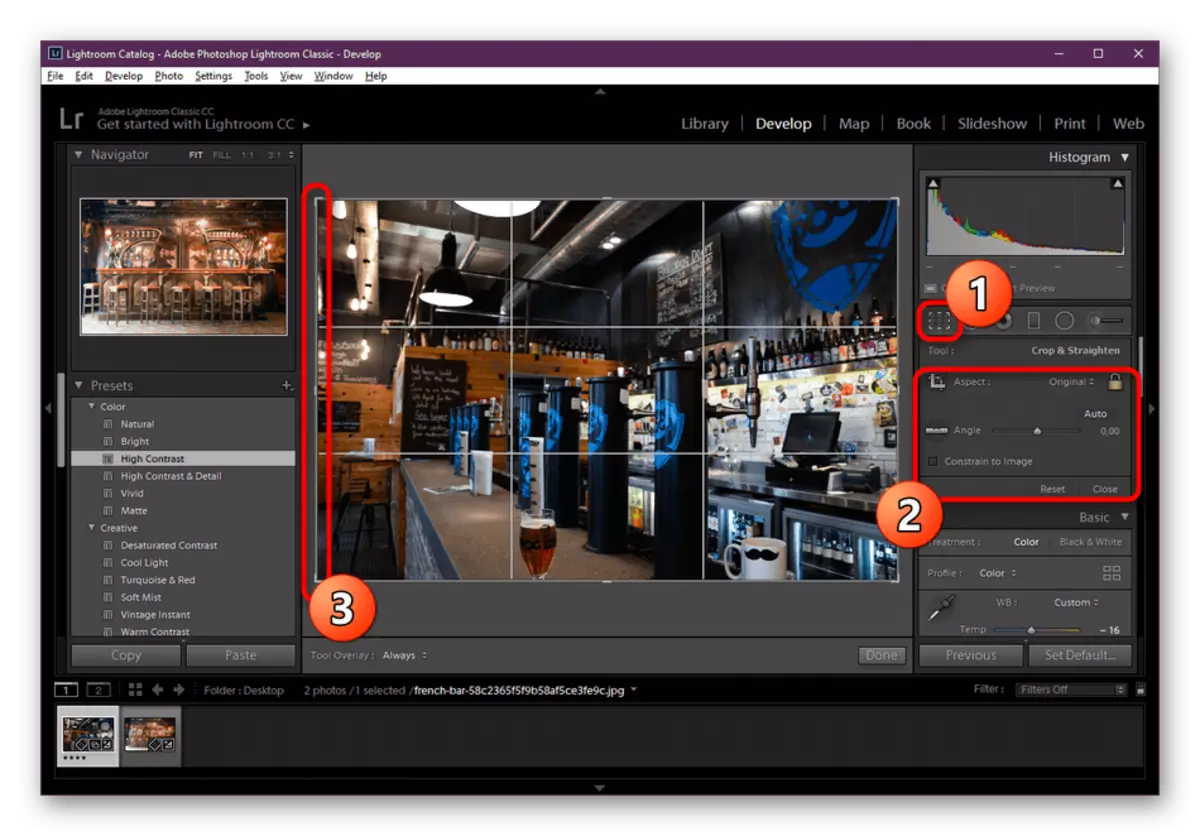
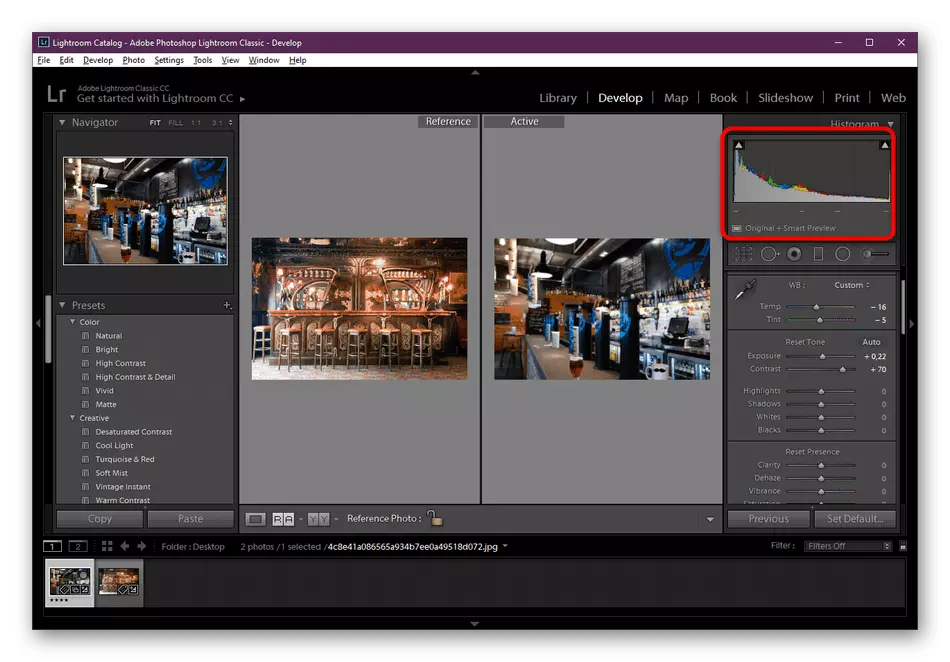
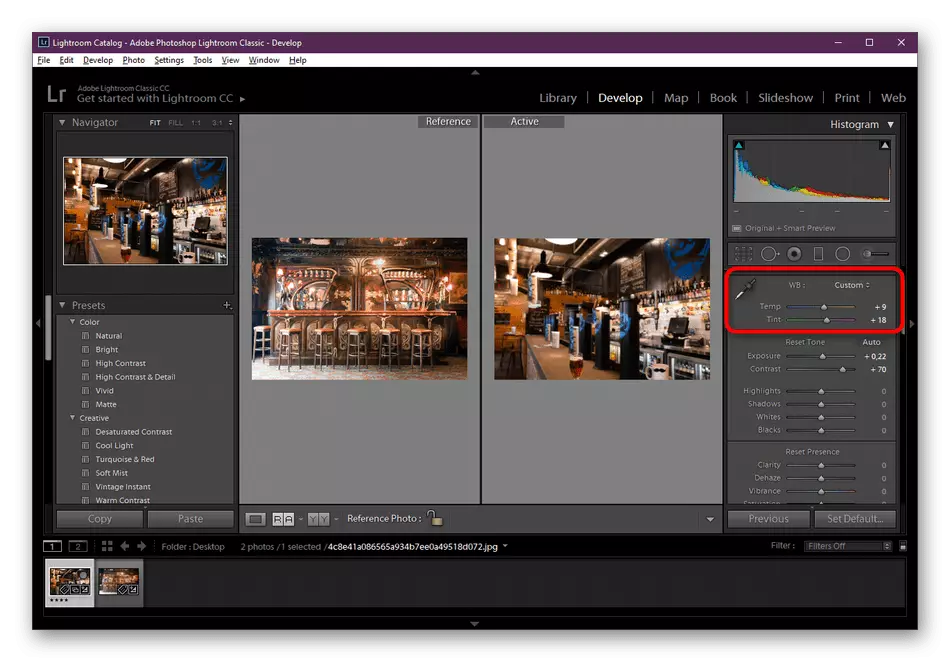
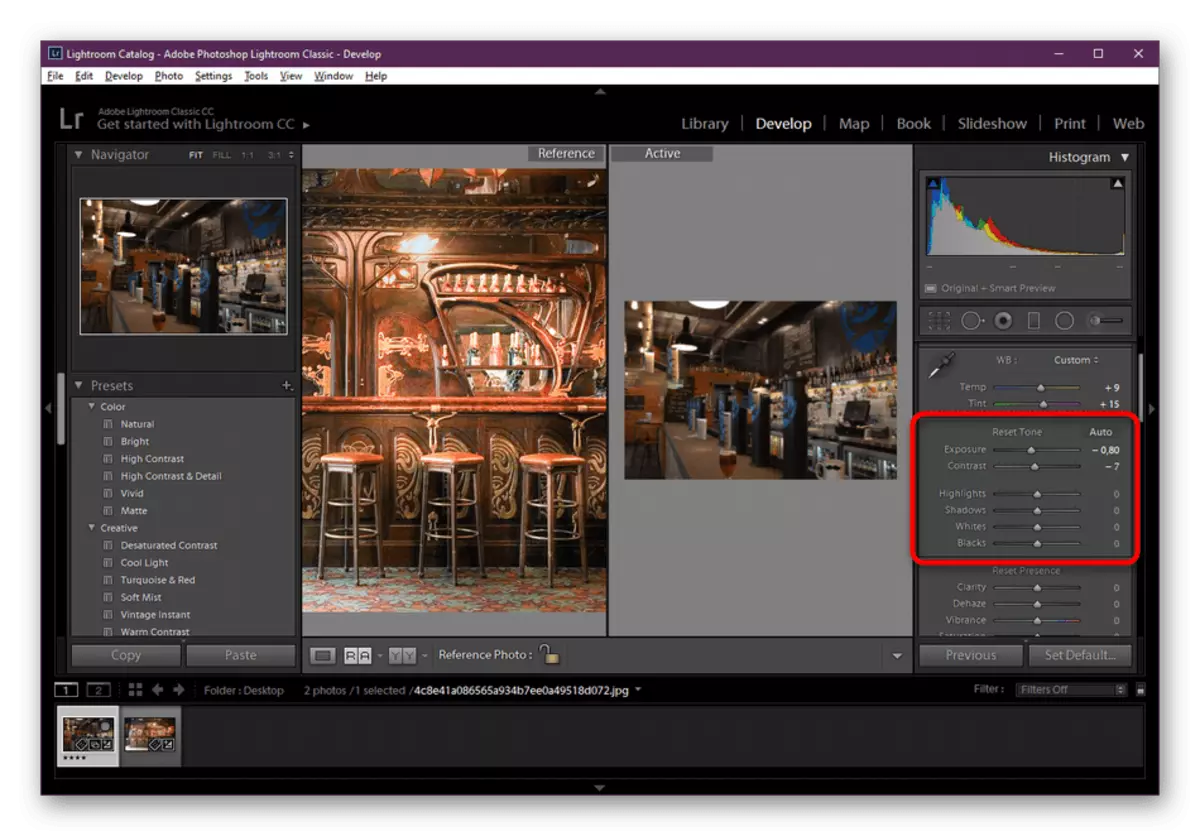
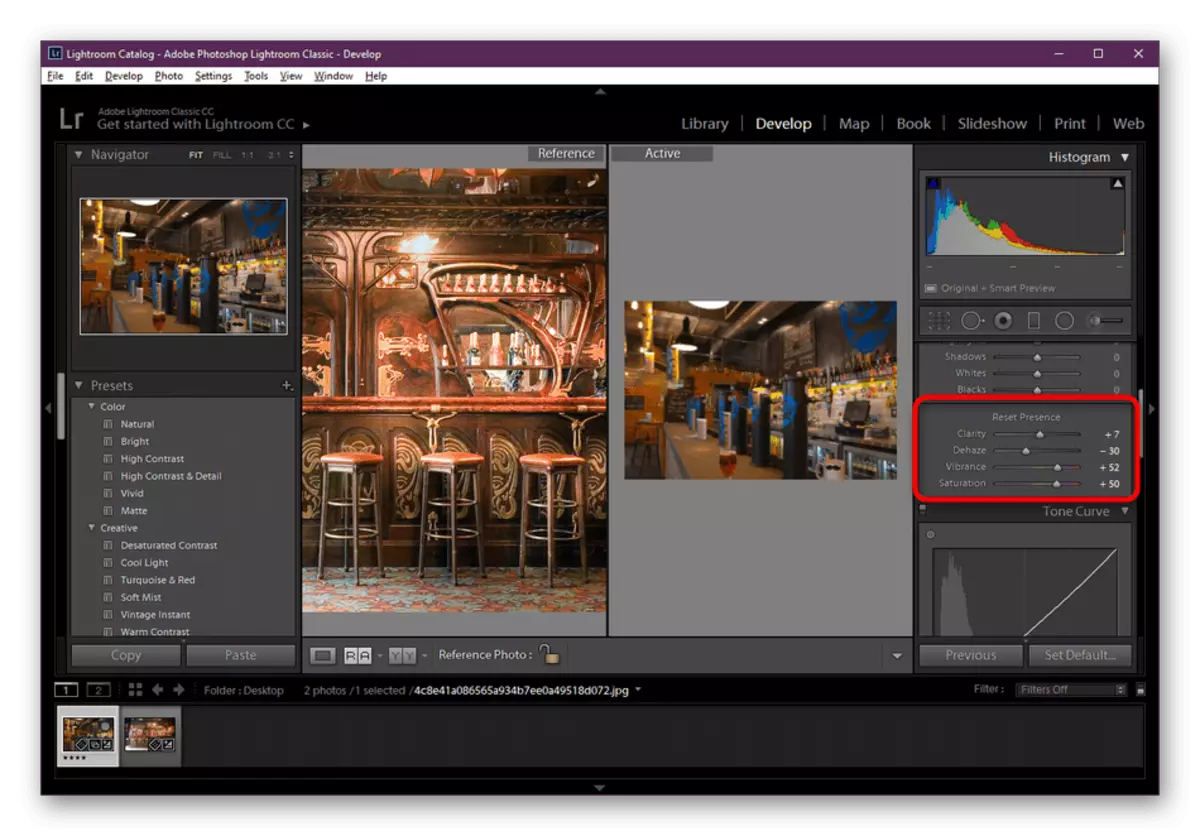
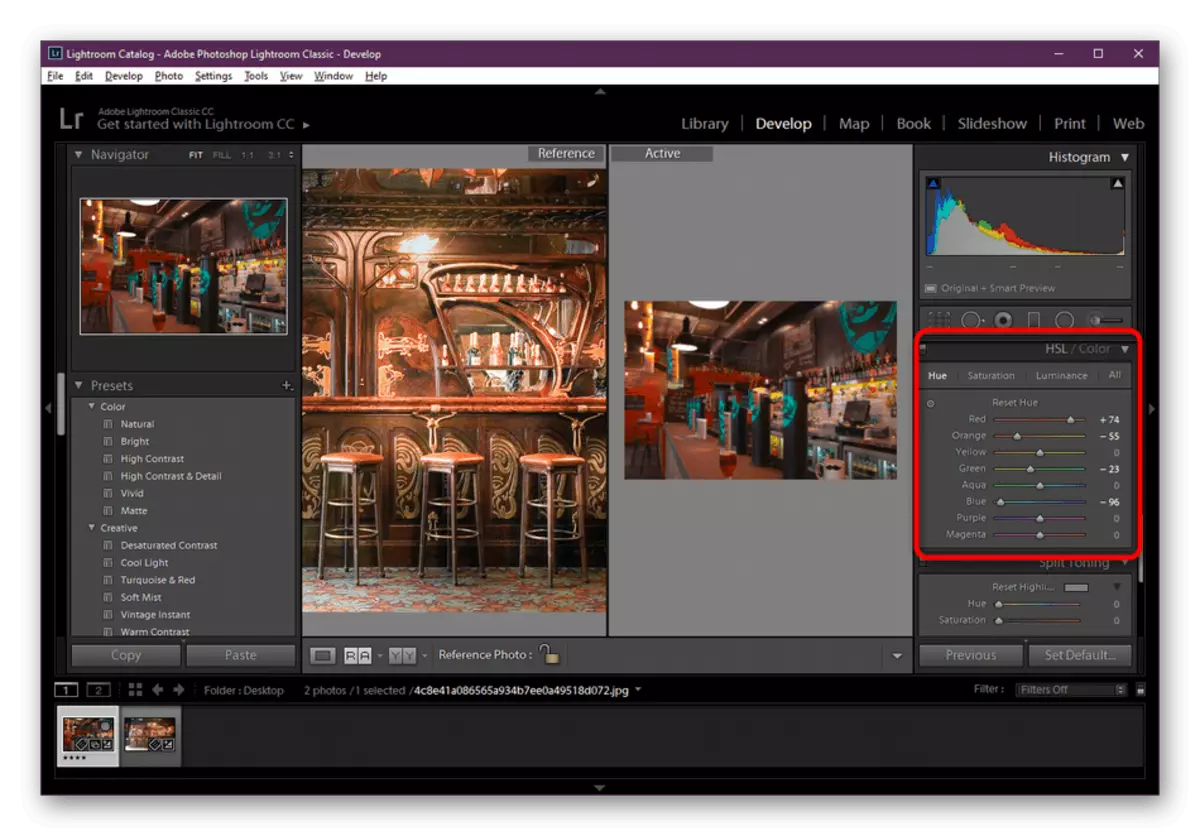
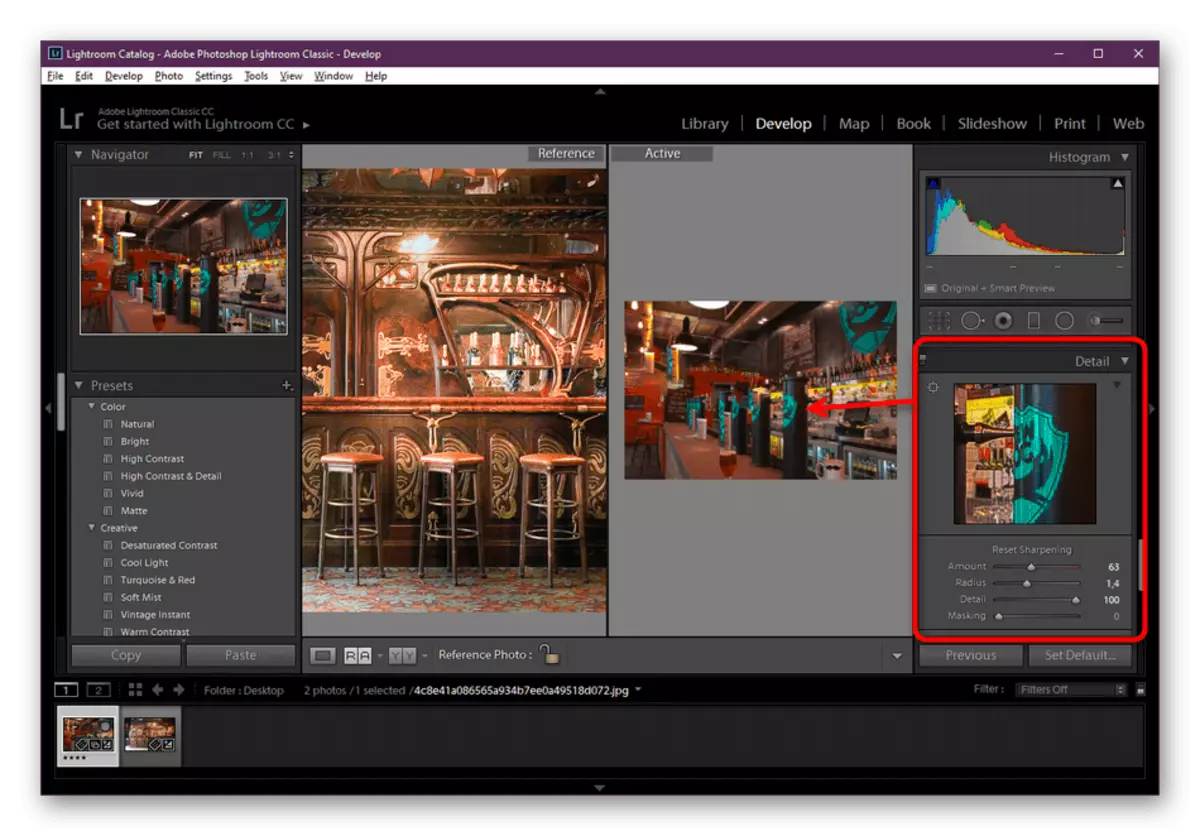

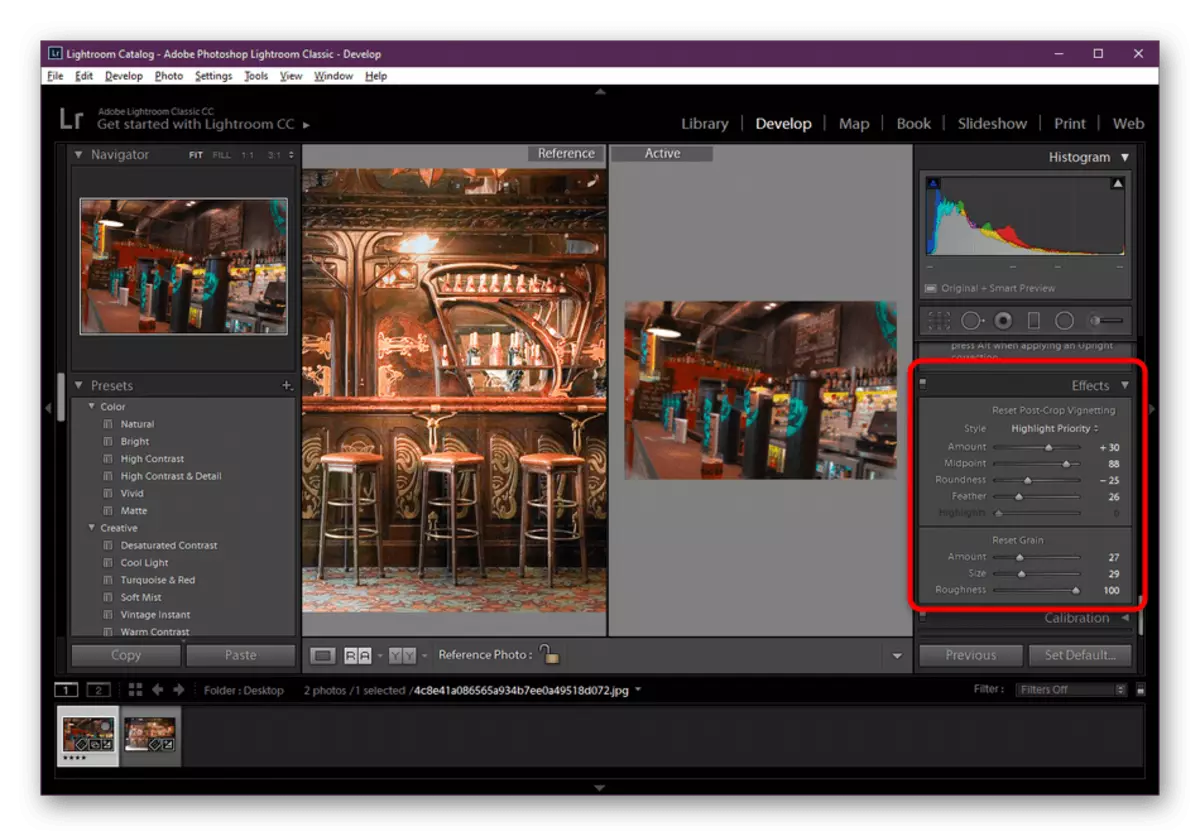
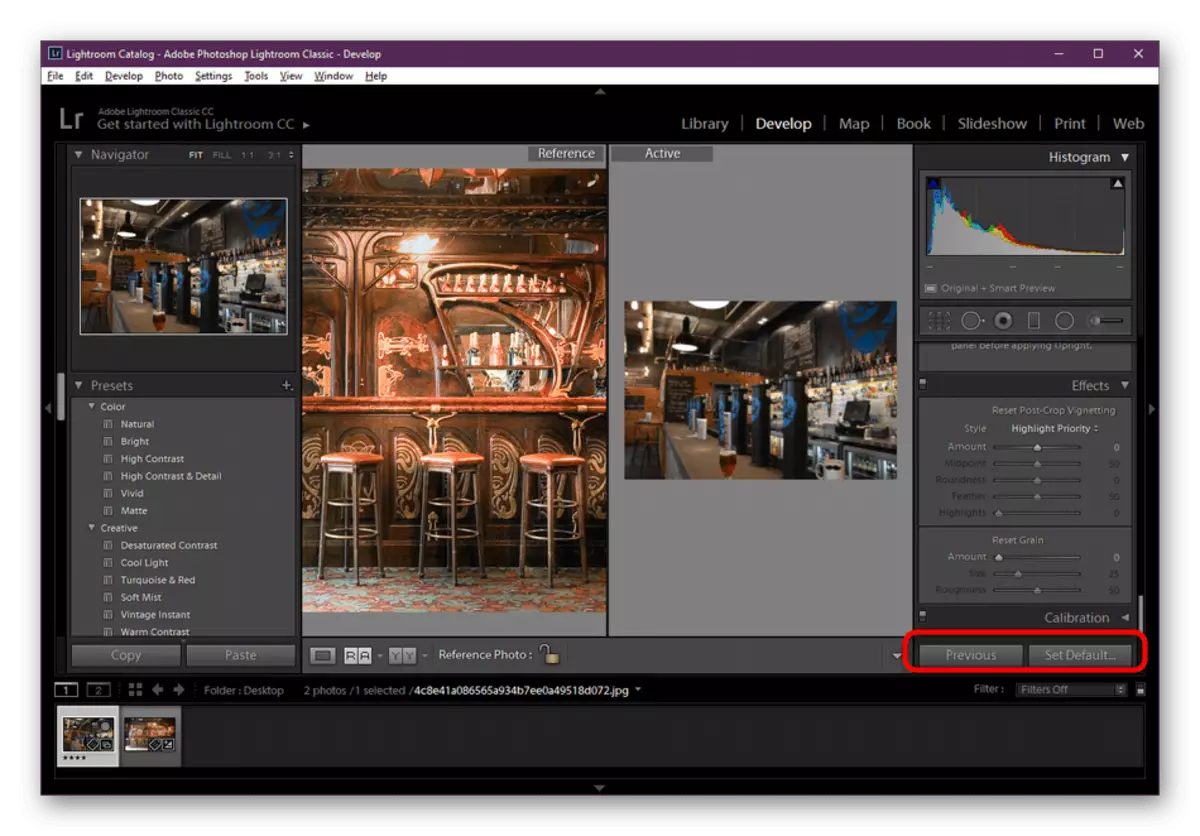
ਜਿਵੇਂ ਕਿ ਤੁਸੀਂ ਵੇਖ ਸਕਦੇ ਹੋ, ਸੈਟਿੰਗਜ਼, ਸੱਚਮੁੱਚ ਬਹੁਤ ਬਹੁਤ ਸਾਰਾ. ਉਨ੍ਹਾਂ ਸਾਰਿਆਂ ਨੂੰ ਵਿਸਥਾਰ ਵਿੱਚ ਵਿਚਾਰ ਕਰਨ ਲਈ ਇਹ ਸੰਭਵ ਨਹੀਂ ਹੈ, ਕਿਉਂਕਿ ਉਦੋਂ ਤੋਂ ਹਦਾਇਤ ਬਹੁਤ ਵੱਡੀ ਆਵੇਗੀ. ਉਪਰੋਕਤ ਜਾਣਕਾਰੀ ਆਪਣੇ ਆਪ ਨੂੰ ਸਭ ਤੋਂ ਮੁ basic ਲੇ ਫੰਕਸ਼ਨਾਂ ਨਾਲ ਜਾਣਨ ਅਤੇ ਤੁਹਾਡੀ ਪਹਿਲੀ ਪ੍ਰੋਸੈਸਡ ਚਿੱਤਰ ਬਣਾਉਣ ਲਈ ਕਾਫ਼ੀ ਹੈ.
ਕਦਮ 4: ਸੇਵ / ਪ੍ਰਕਾਸ਼ਤ / ਪ੍ਰਿੰਟ ਕਰੋ
ਆਖਰੀ ਪੜਾਅ ਅੰਤਮ ਹੁੰਦਾ ਹੈ ਅਤੇ ਪ੍ਰੋਸੈਸਡ ਸਮੱਗਰੀ ਨੂੰ ਕਾਇਮ ਰੱਖਣ ਵਿੱਚ ਸ਼ਾਮਲ ਹੁੰਦਾ ਹੈ. ਇਹ ਸਥਾਨਕ ਮਾਧਿਅਮ ਤੇ ਛੱਡਿਆ ਜਾ ਸਕਦਾ ਹੈ, ਪ੍ਰਿੰਟਰ ਤੇ ਛਾਪਿਆ ਜਾ ਸਕਦਾ ਹੈ ਜਾਂ ਪ੍ਰਿੰਟ. ਜੇ ਤੁਸੀਂ ਆਖਰੀ ਦੋ ਵਿਕਲਪਾਂ ਵਿੱਚੋਂ ਇੱਕ ਵਰਤਣਾ ਚਾਹੁੰਦੇ ਹੋ, ਤਾਂ "ਪ੍ਰਿੰਟ" ਜਾਂ "ਵੈੱਬ" ਭਾਗ ਵਿੱਚ ਜਾਓ.
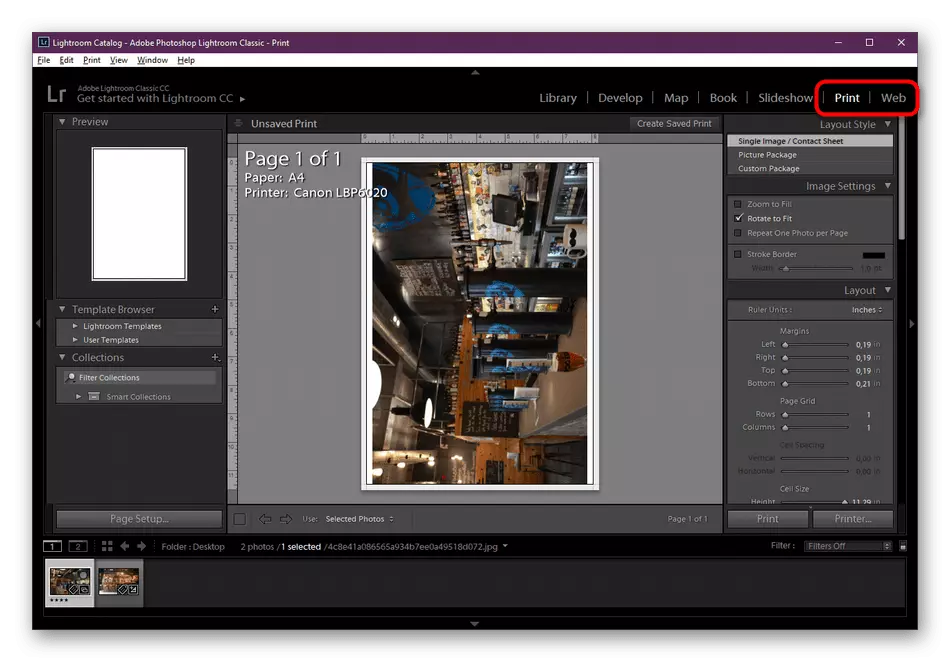
ਇੱਕ ਹਾਰਡ ਡਿਸਕ ਸੰਭਾਲਣਾ "ਨਿਰਯਾਤ" ਫੰਕਸ਼ਨ ਦੁਆਰਾ "ਨਿਰਯਾਤ" ਫੰਕਸ਼ਨ ਦੁਆਰਾ ਕੀਤਾ ਗਿਆ ਹੈ, ਜੋ "ਫਾਈਲ" ਮੀਨੂੰ ਵਿੱਚ ਹੈ. ਨਿਰਯਾਤ ਵਿੱਚ ਤਬਦੀਲੀ ਬਹੁਤ ਹੀ ਤੇਜ਼ੀ ਨਾਲ ਕੀਤੀ ਗਈ ਹੈ, ਜੋ ਕਿ ਗਰਮ ਕੁੰਜੀ + ਸ਼ਿਫਟ + ਈ ਨੂੰ ਦਬਾ ਕੇ ਕੀਤੀ ਜਾਂਦੀ ਹੈ.
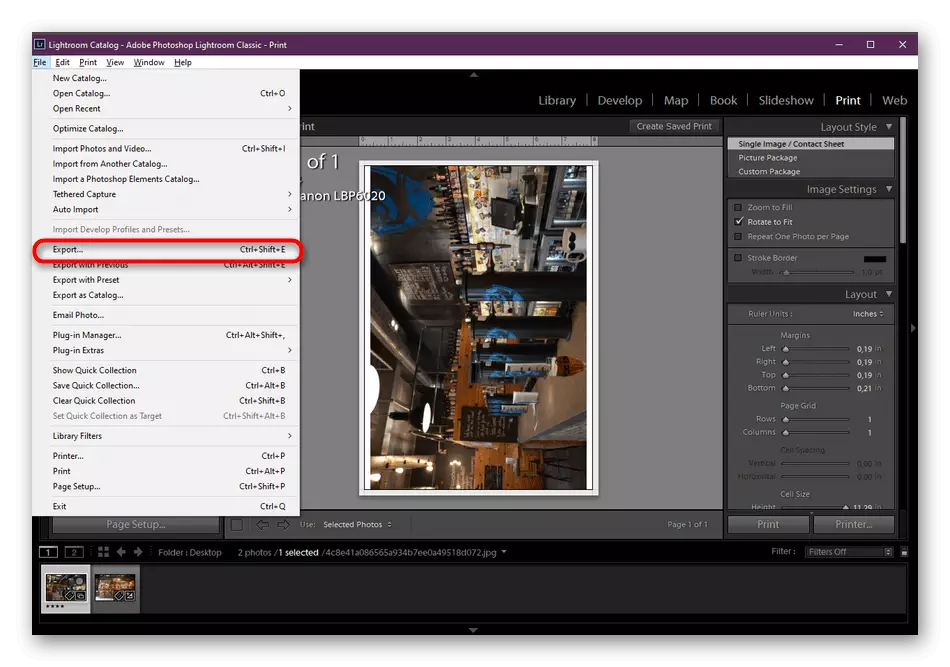
ਤੁਹਾਨੂੰ ਹੇਠ ਦਿੱਤੇ ਸੰਦਰਭ ਦੀ ਵਰਤੋਂ ਕਰਕੇ ਸਾਡੀ ਕਿਸੇ ਹੋਰ ਸਮੱਗਰੀ ਵਿੱਚ ਨਿਰਯਾਤ ਸਥਾਪਤ ਕਰਨ ਲਈ ਇੱਕ ਵਿਸਤ੍ਰਿਤ ਮੈਨਾਸਟ ਪਾਓਗੇ. ਇੱਥੇ ਕੌਂਫਿਗਰੇਸ਼ਨ ਦੀਆਂ ਸਾਰੀਆਂ ਪੇਟੀਆਂ ਬਾਰੇ ਦੱਸਿਆ ਗਿਆ ਹੈ, ਜੋ ਕਿ ਉੱਚਤਮ ਕੁਆਲਟੀ ਦੇ ਅੰਤਮ ਚਿੱਤਰ ਪ੍ਰਾਪਤ ਕਰਨ ਵਿੱਚ ਸਹਾਇਤਾ ਕਰੇਗਾ.
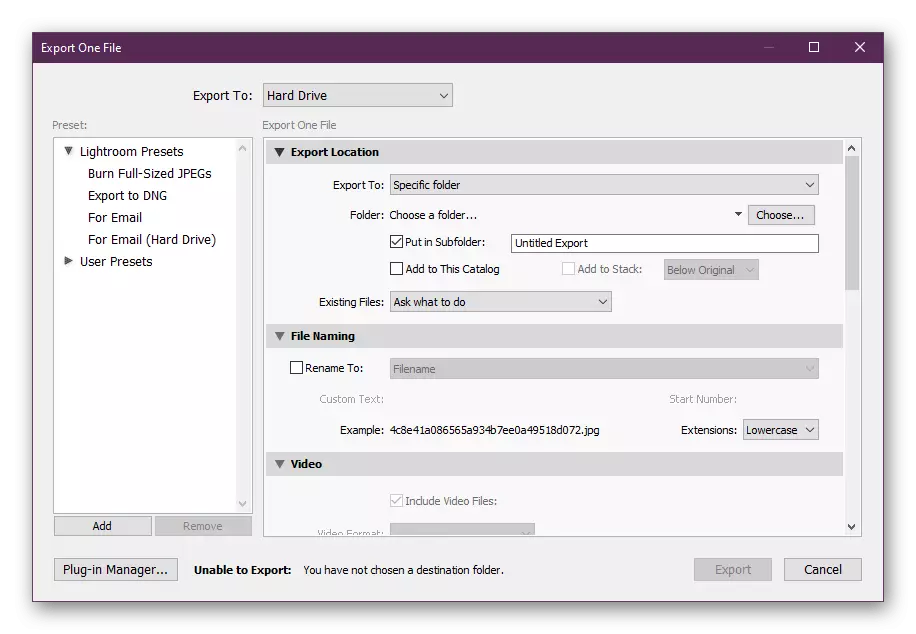
ਹੋਰ ਪੜ੍ਹੋ: ਪ੍ਰੋਸੈਸਿੰਗ ਦੇ ਬਾਅਦ ਅਡੋਬ ਲਾਈਟ ਰੂਮ ਵਿੱਚ ਇੱਕ ਫੋਟੋ ਬਚਾ ਰਿਹਾ ਹੈ
ਉਪਰੋਕਤ ਸਾਰੇ ਹਦਾਇਤਾਂ ਨੂੰ ਖੱਬੇ ਮਾ mouse ਸ ਬਟਨ ਨਾਲ ਦਬਾ ਕੇ ਫੰਕਸ਼ਨਾਂ ਦੀ ਵਰਤੋਂ ਨਾਲ ਮੰਨਿਆ ਜਾਂਦਾ ਸੀ. ਹਾਲਾਂਕਿ, ਬਹੁਤੇ ਸੰਦਾਂ ਅਤੇ ਮੀਨੂ ਹਾਟ ਕੁੰਜੀਆਂ ਦੇ ਸੰਜੋਗ ਦੇ ਸੰਜੋਗ ਦੇ ਸੰਜੋਗ ਦੁਆਰਾ ਹੋ ਸਕਦੇ ਹਨ ਜੋ ਮੂਲ ਰੂਪ ਵਿੱਚ ਨਿਰਧਾਰਤ ਕੀਤੀਆਂ ਜਾਂਦੀਆਂ ਹਨ. ਇਸ ਲਈ, ਇਹ ਸਿਫਾਰਸ਼ ਕੀਤੀ ਜਾਂਦੀ ਹੈ ਕਿ ਉਨ੍ਹਾਂ ਨੂੰ ਤੁਹਾਡੇ ਕੰਮ ਦੀ ਸਹੂਲਤ ਅਤੇ ਗਤੀ ਨੂੰ ਸੁਧਾਰਨਾ ਸਿੱਖਣ ਦੀ ਸਿਫਾਰਸ਼ ਕੀਤੀ ਜਾਂਦੀ ਹੈ. ਅਡੋਬ ਲਾਈਟ ਰੂਮ ਨਾਲ ਗੱਲਬਾਤ ਦੇ ਵਿਸ਼ੇ ਬਾਰੇ ਇਹ ਅਤੇ ਹੋਰ ਉਪਯੋਗੀ ਜਾਣਕਾਰੀ, ਅਸੀਂ ਹੇਠ ਦਿੱਤੇ ਲਿੰਕ ਤੇ ਕਲਿਕ ਕਰਕੇ ਕਿਸੇ ਹੋਰ ਸਮਗਰੀ ਨੂੰ ਪੜ੍ਹਨ ਦੀ ਸਿਫਾਰਸ਼ ਕਰਦੇ ਹਾਂ.
ਹੋਰ ਪੜ੍ਹੋ: ਅਡੋਬ ਲਾਈਟ ਰੂਮ ਦੀ ਵਰਤੋਂ ਕਰਨਾ
ਹੁਣ ਤੁਸੀਂ ਅਡੋਬ ਲਾਈਟ ਰੂਮ ਵਿਚ ਪ੍ਰੋਸੈਸਿੰਗ ਪ੍ਰਕਿਰਿਆ ਤੋਂ ਜਾਣੂ ਹੋ. ਜਿਵੇਂ ਕਿ ਤੁਸੀਂ ਵੇਖ ਸਕਦੇ ਹੋ, ਇਸ ਸਾੱਫਟਵੇਅਰ ਦੀ ਕਾਰਜਕੁਸ਼ਲਤਾ ਤੁਹਾਨੂੰ ਬਹੁਤ ਸਾਰੀਆਂ ਲਾਭਦਾਇਕ ਕਾਰਵਾਈਆਂ ਕਰਨ ਅਤੇ ਸਨੈਪਸ਼ਾਟ ਨੂੰ ਅਨੁਕੂਲ ਕਰਨ ਦੀ ਆਗਿਆ ਦਿੰਦੀ ਹੈ ਕਿਉਂਕਿ ਇਸ ਨੂੰ ਤੁਹਾਡੀ ਜ਼ਰੂਰਤ ਹੋਏਗੀ. ਇਹ ਸਿਰਫ ਕਿਸੇ ਵੀ ਚਿੱਤਰ ਨਾਲ ਭਰੋਸੇ ਨਾਲ ਕੰਮ ਕਰਨ ਲਈ ਸਾਰੇ ਸੰਦਾਂ ਨੂੰ ਮਾਸਟਰ ਕਰਨਾ ਬਾਕੀ ਹੈ.
